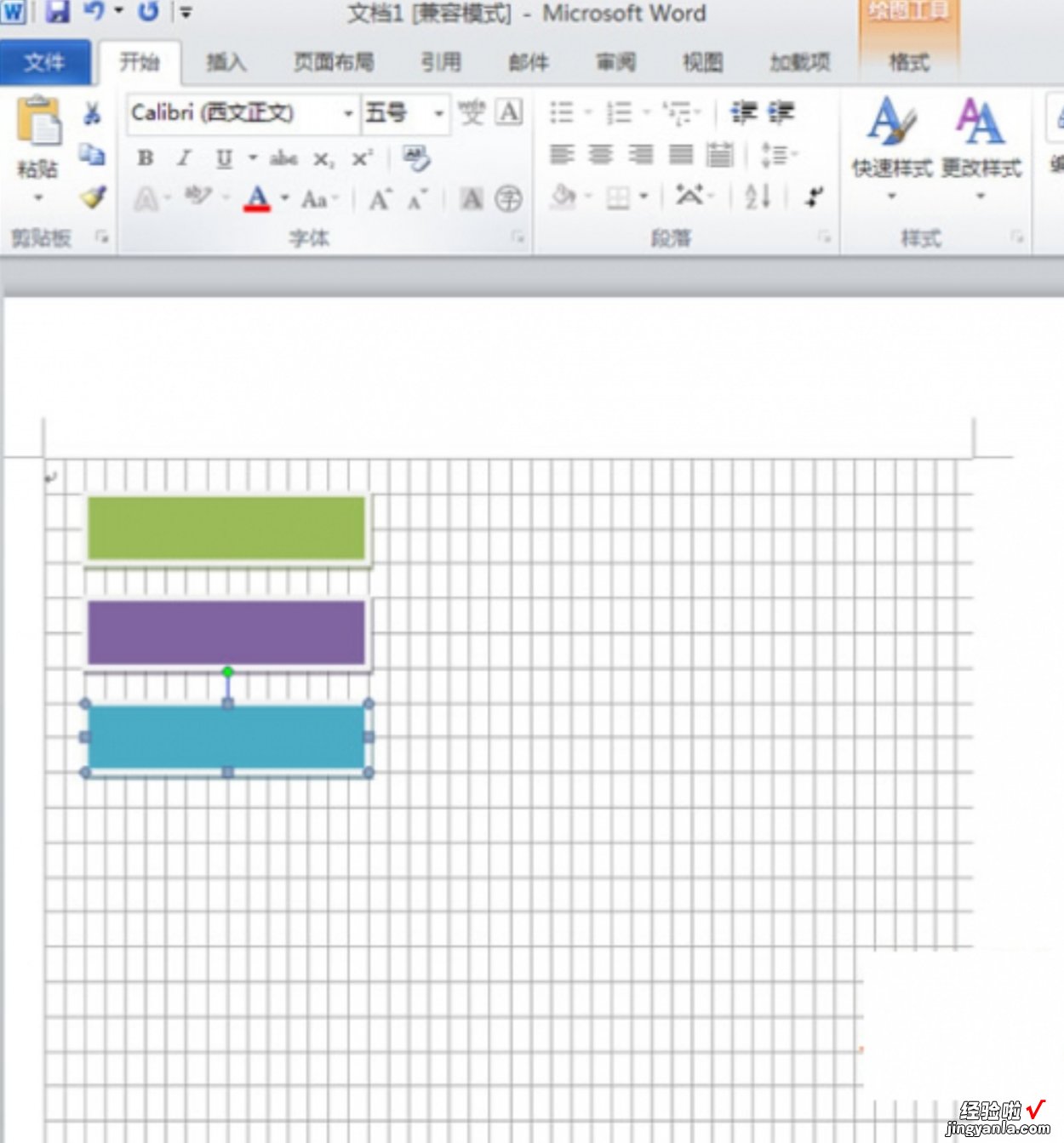经验直达:
- word里面的形状怎么水平对齐
- word如何让形状对齐
一、word里面的形状怎么水平对齐
您好,方法
1、首先我们先插入一个矩形,然后填充为黑色 。
2、按住Ctrl不松,拖拽矩形就可以无限的复制,我们复制多个图形 。
3、然后按住shift不松将所有的形状选中,按住Ctrl也可以多选 。
4、之后点击上方的——布局选项卡 。
5、在布局选项的子菜单的右上角找到——对齐按钮,下面有很多的对齐方式 。
6、我们选择——底部对齐的选项,这样所有的矩形都底部对齐了 。
7、然后点击——横向对齐 , 这样图形就均匀分布啦!
二、word如何让形状对齐
1、打开Word文档,进入“视图”选项卡,在“显示”选项组中勾选“网格线”复选框 。
2、Word中出现了网格线,单击“页面布局”-“排列”-“对齐”按钮 , 在弹出的下拉框中选择“网格设置”命令 。
3、弹出“绘制网格”对话框,在“网格设置”组中根据需要设置网格的“水平间距”和“垂直间距”,勾选“显示网格”组中的“垂直间距”复选框 , 然后单击“确定”按钮 。
4、网格就设置完成了,现在测试一下效果,在文档中插入几个形状 。单击“插入”-“插图”-“形状”按钮 , 在弹出的下拉框中选择需要的形状 。
5、在网络上绘制形状,选择“绘图工具-格式”选项卡,在“形状样式”选项组中选择一种形状样式 。
6、按照上述步骤4、5再添加几个形状 , 用鼠标拖动任意一个形状,该形状就会在横向和纵向上以一个小网络为单位进行移动,这样就能很容易看出来编辑对象是否对齐 。
【word如何让形状对齐 word里面的形状怎么水平对齐】